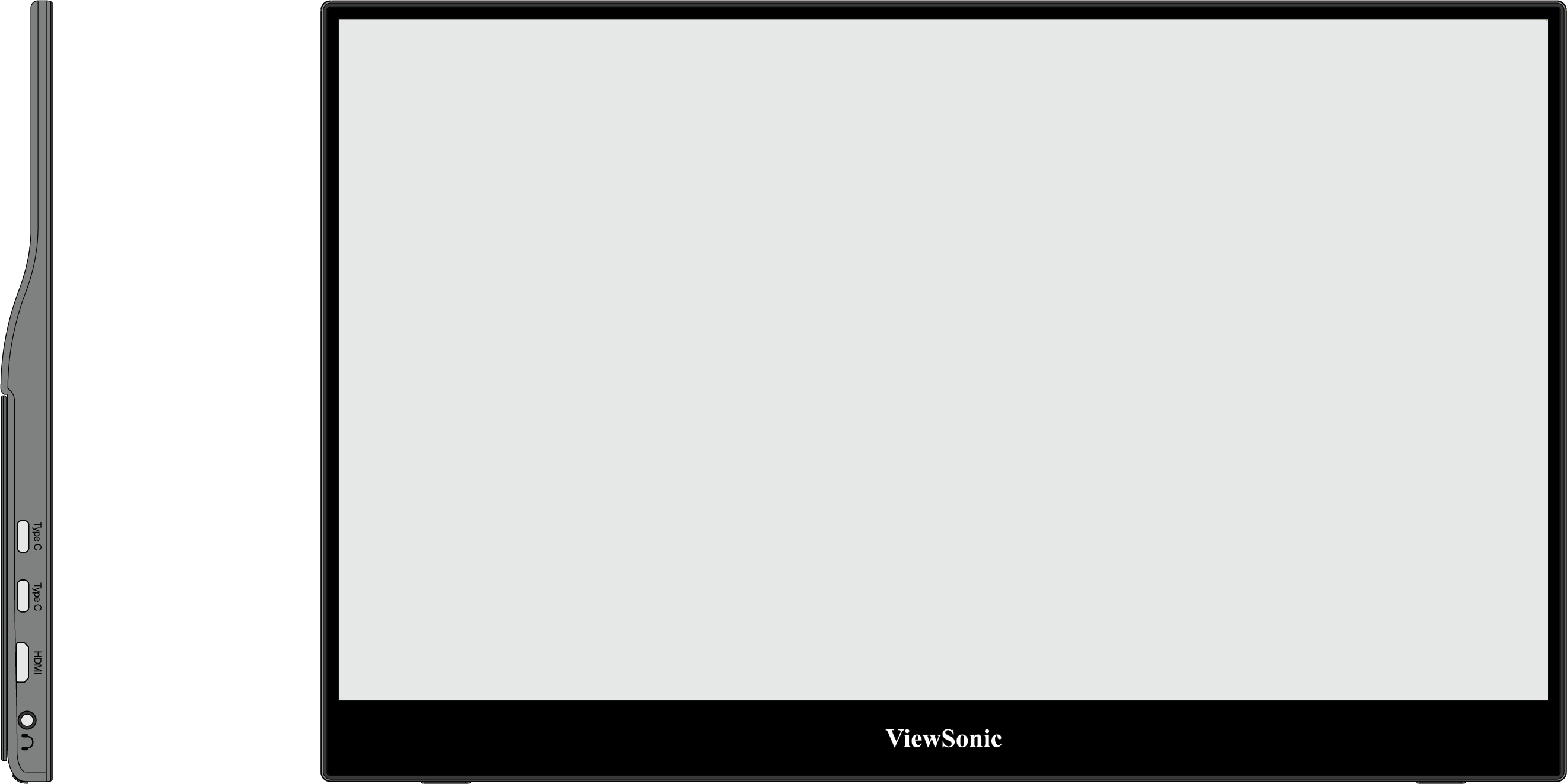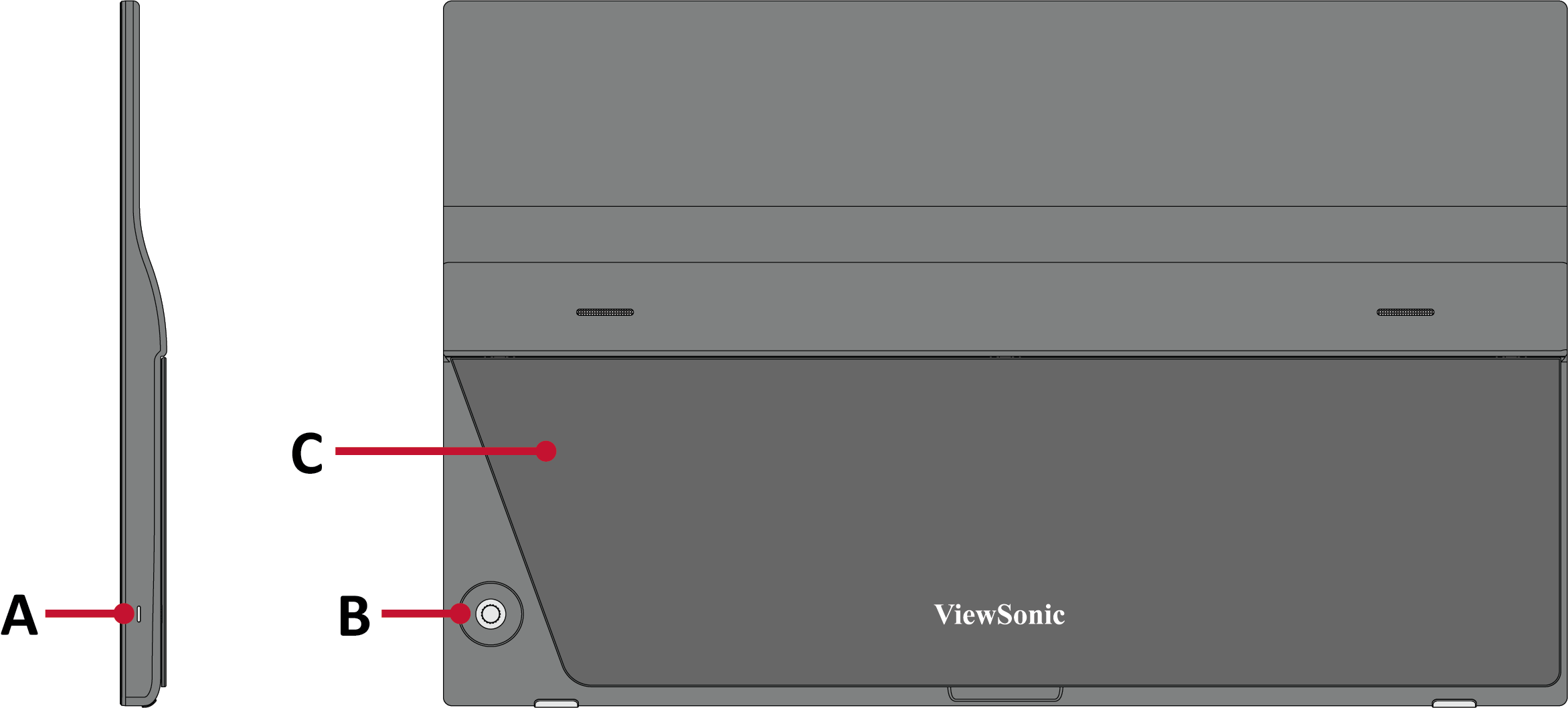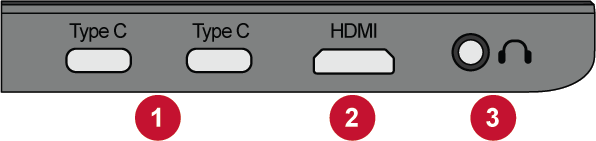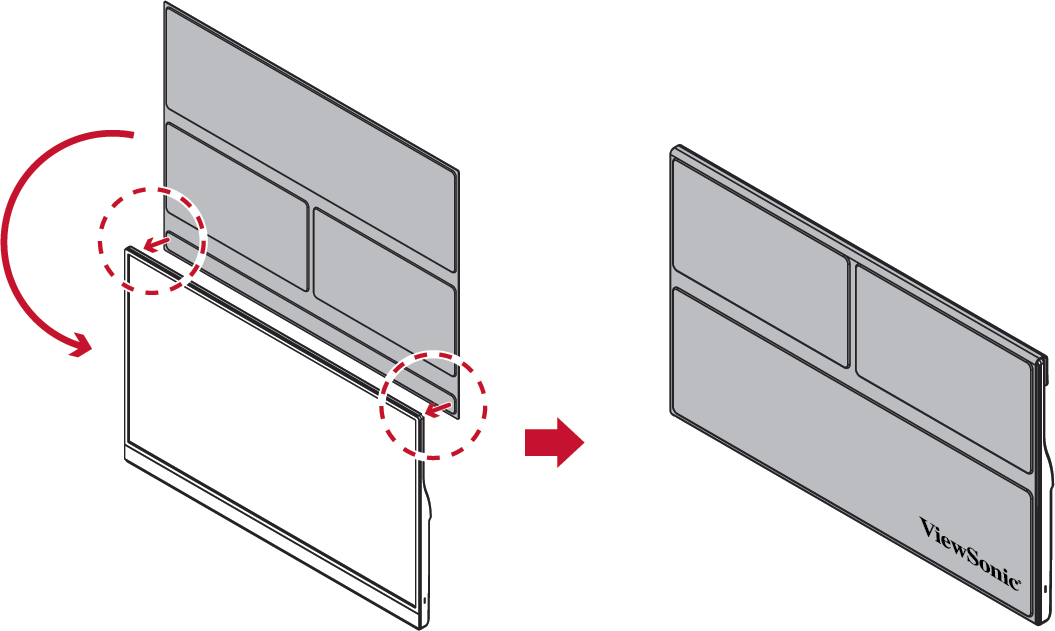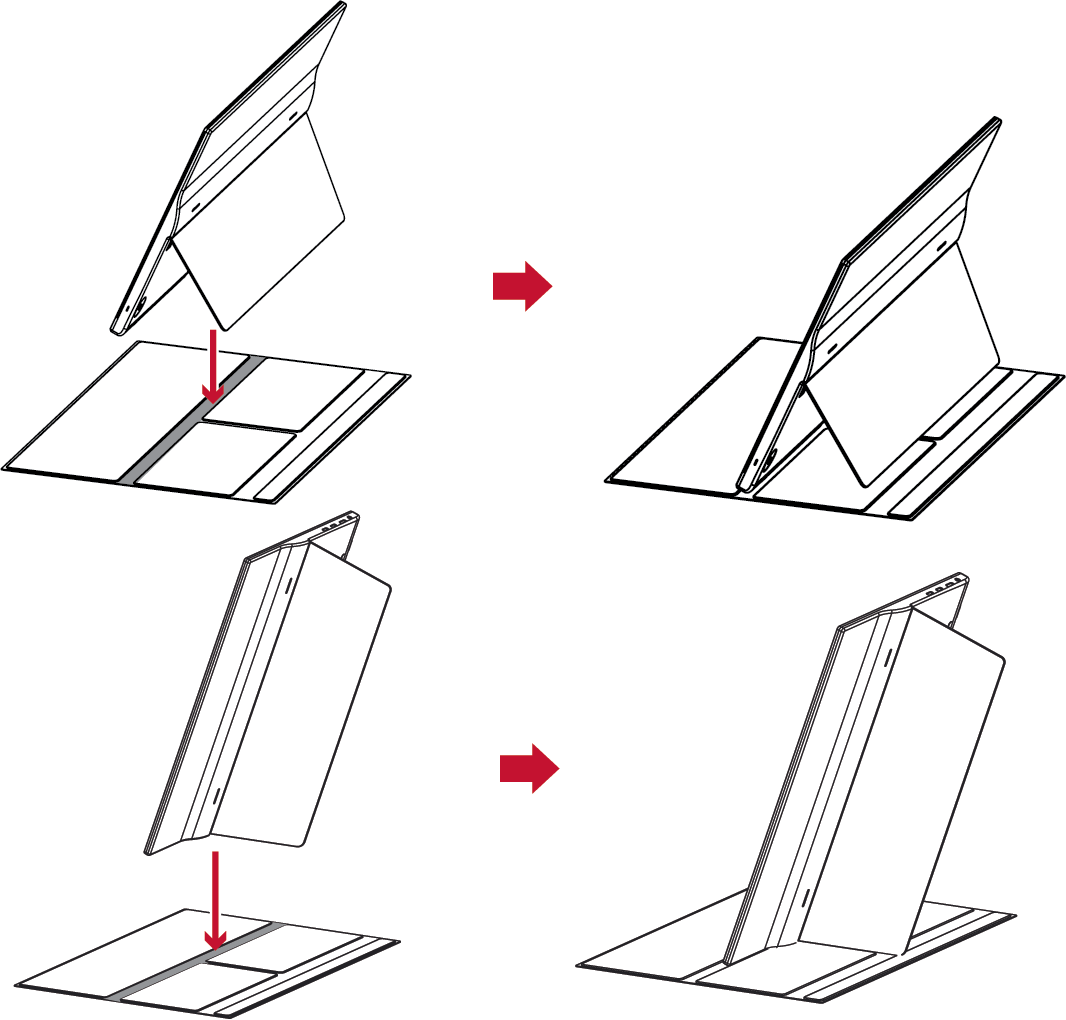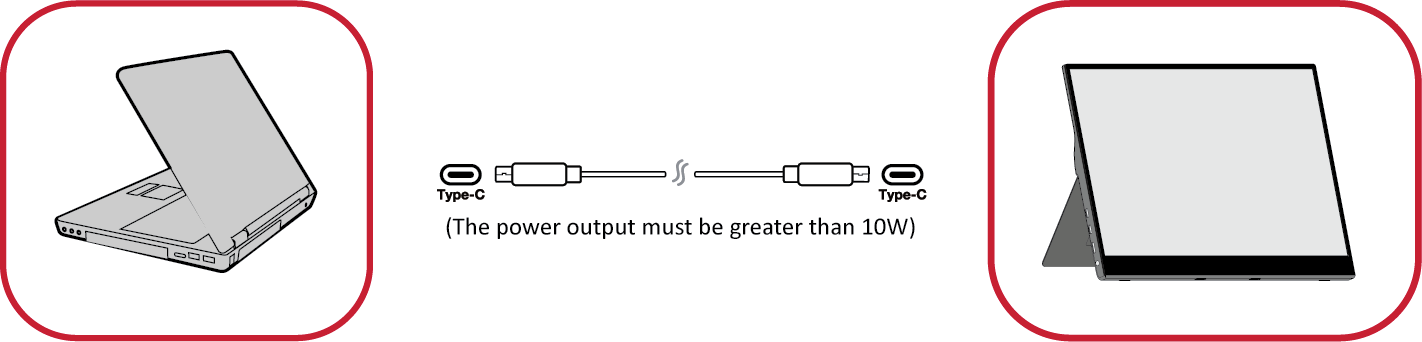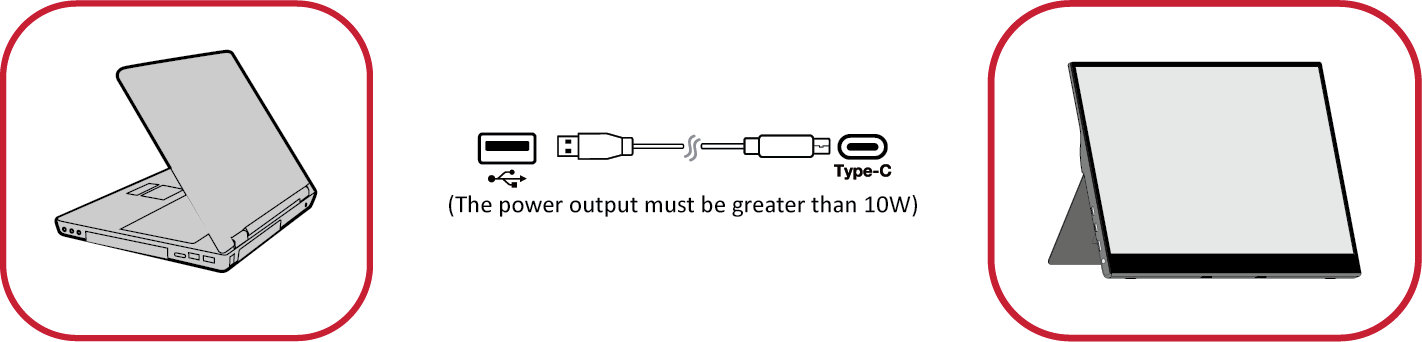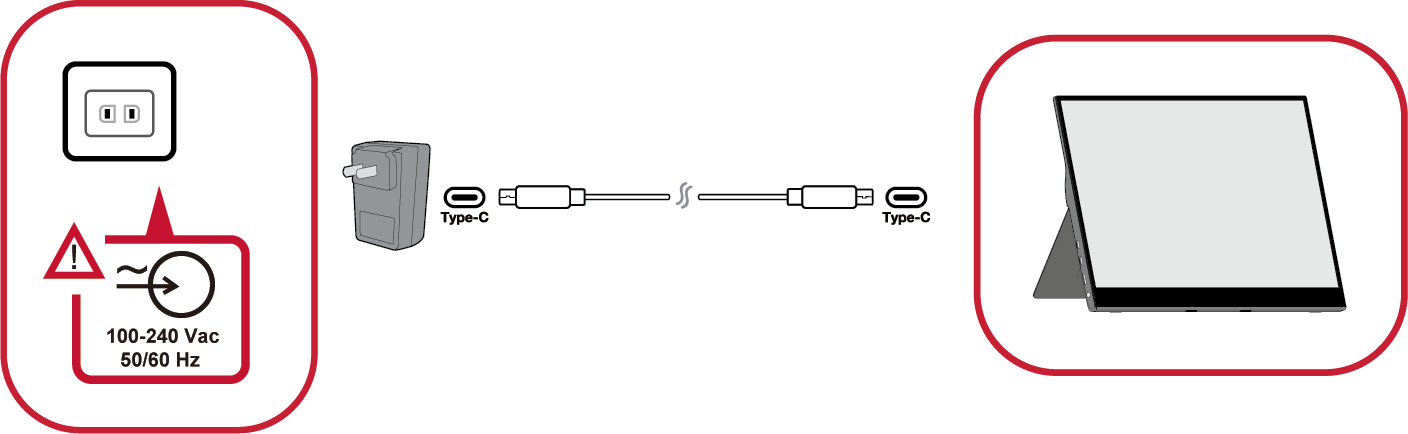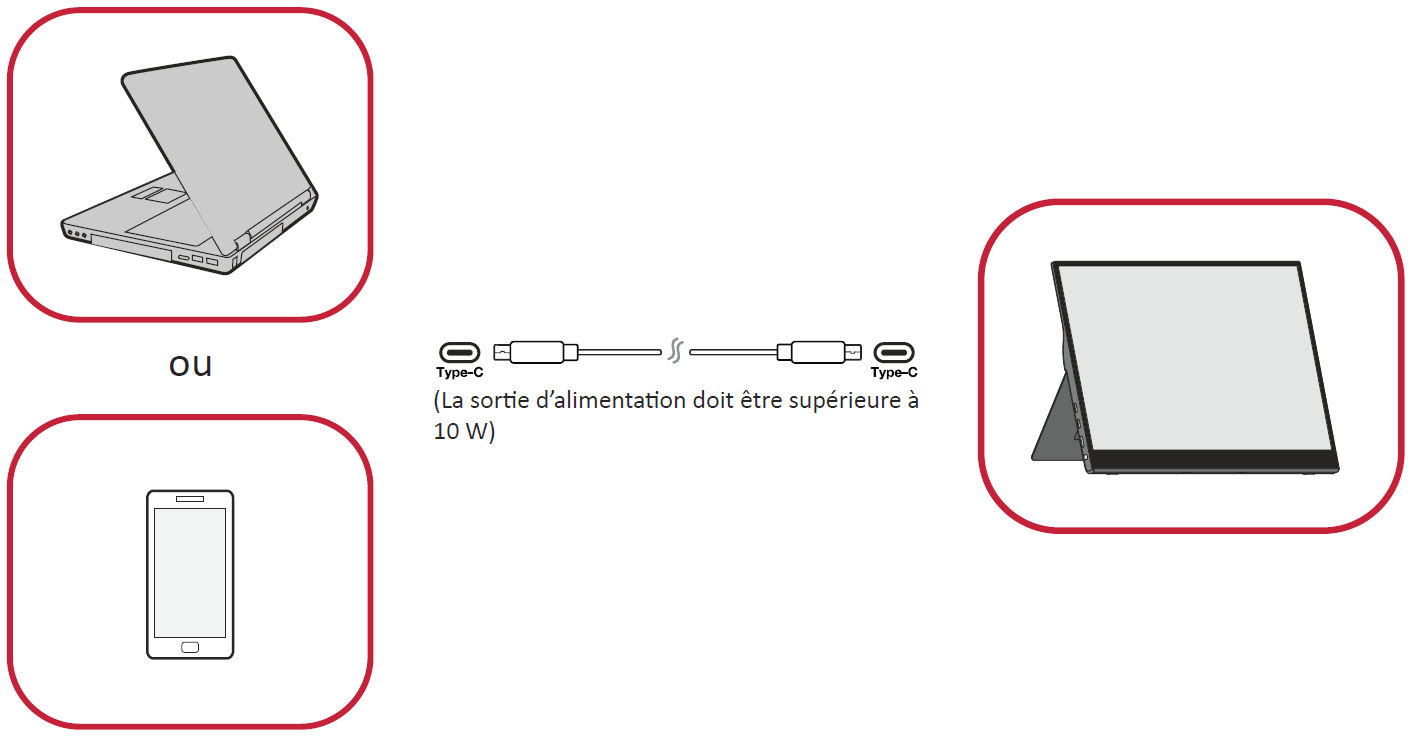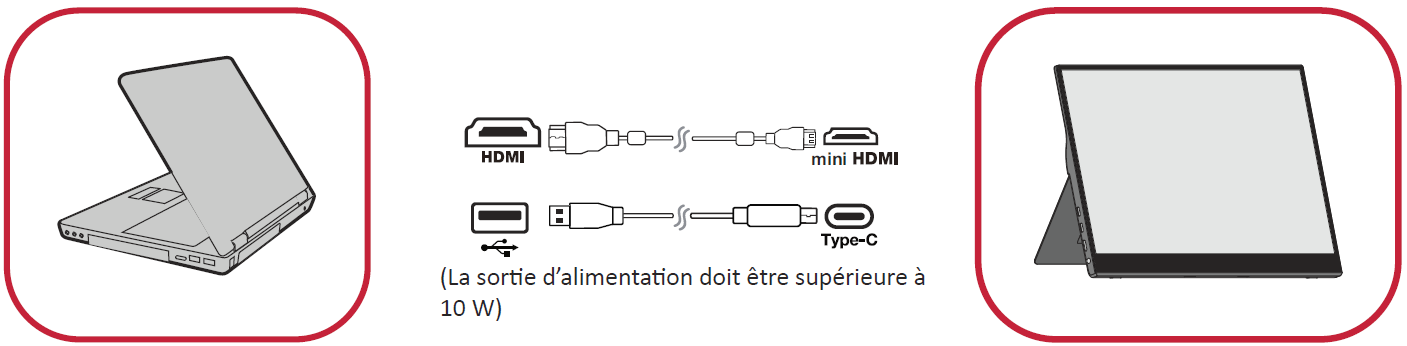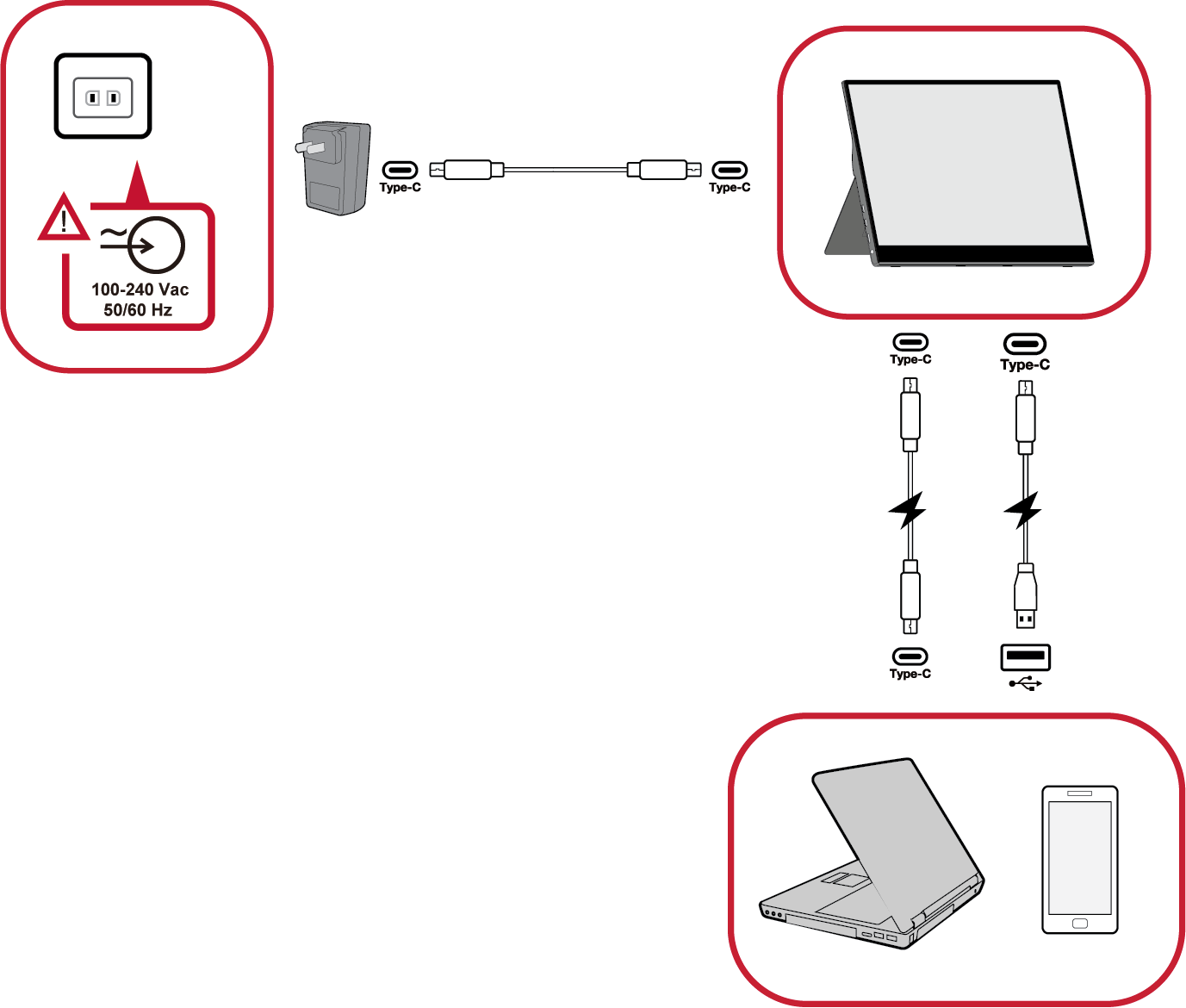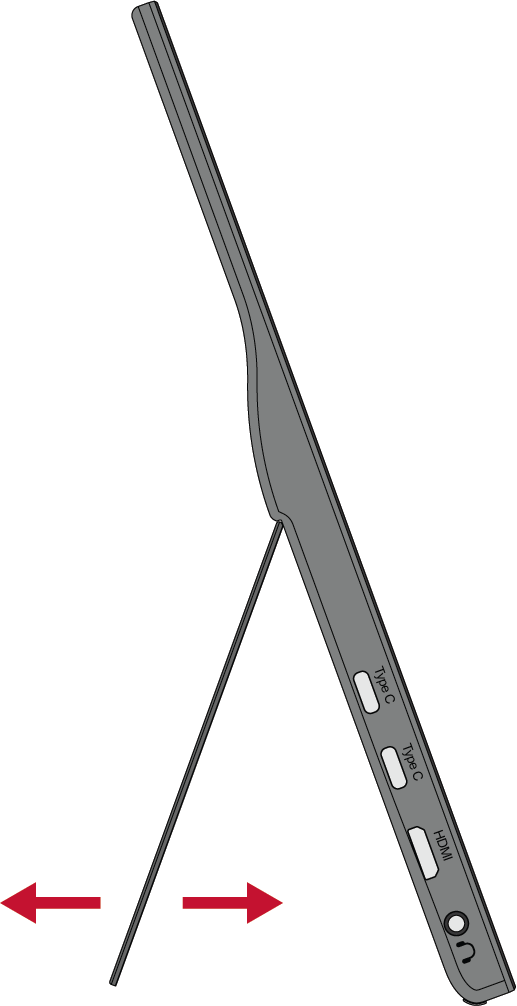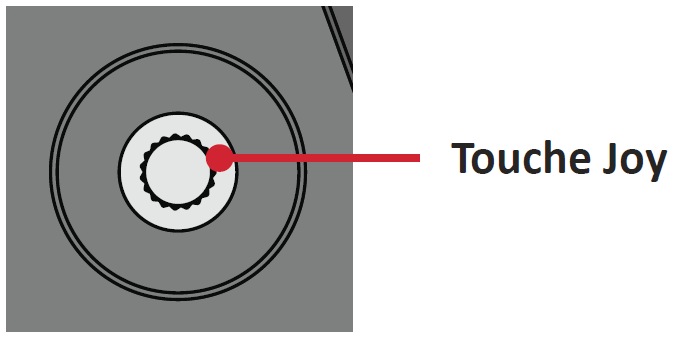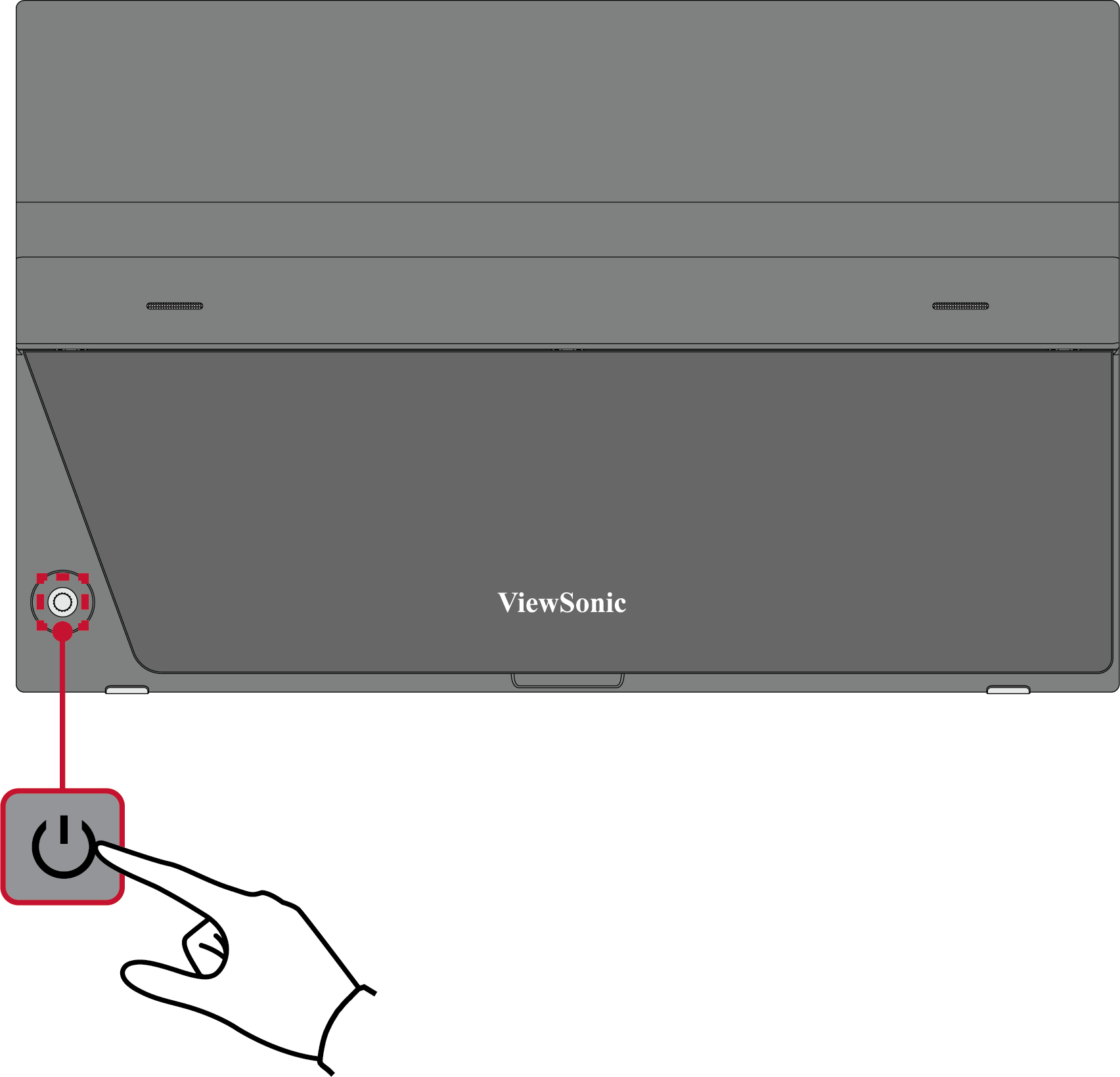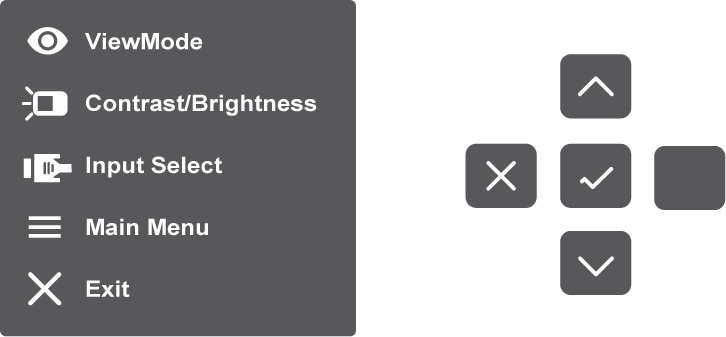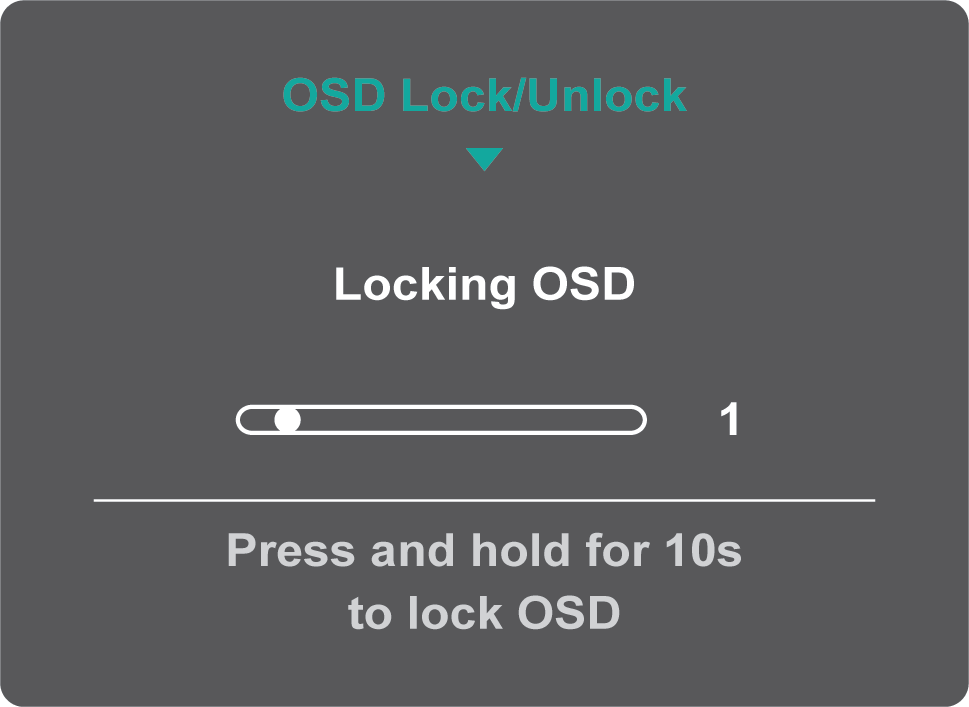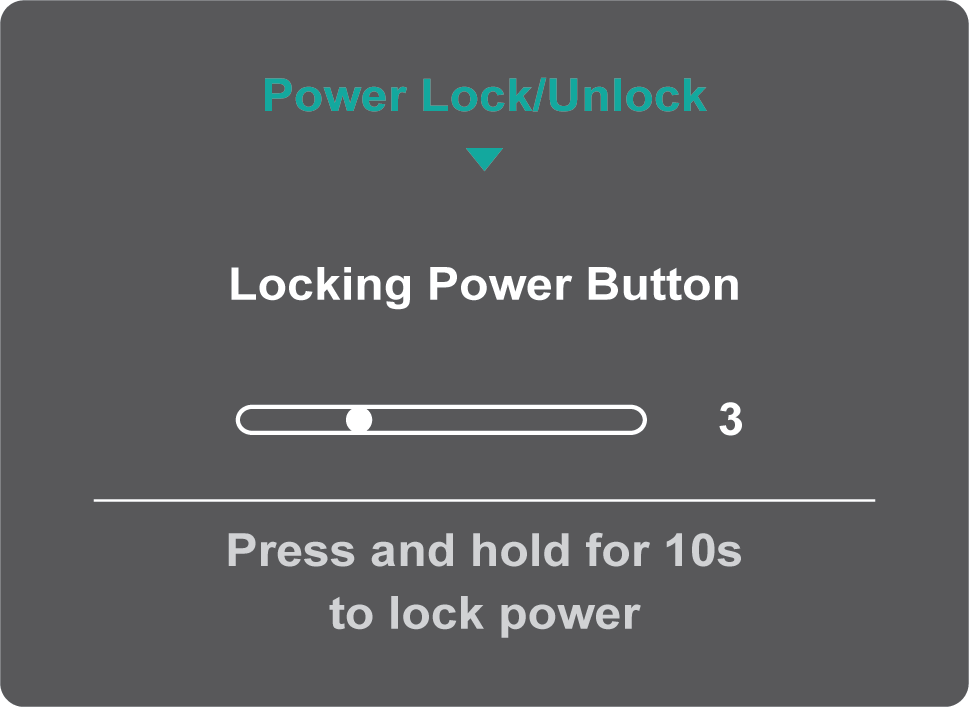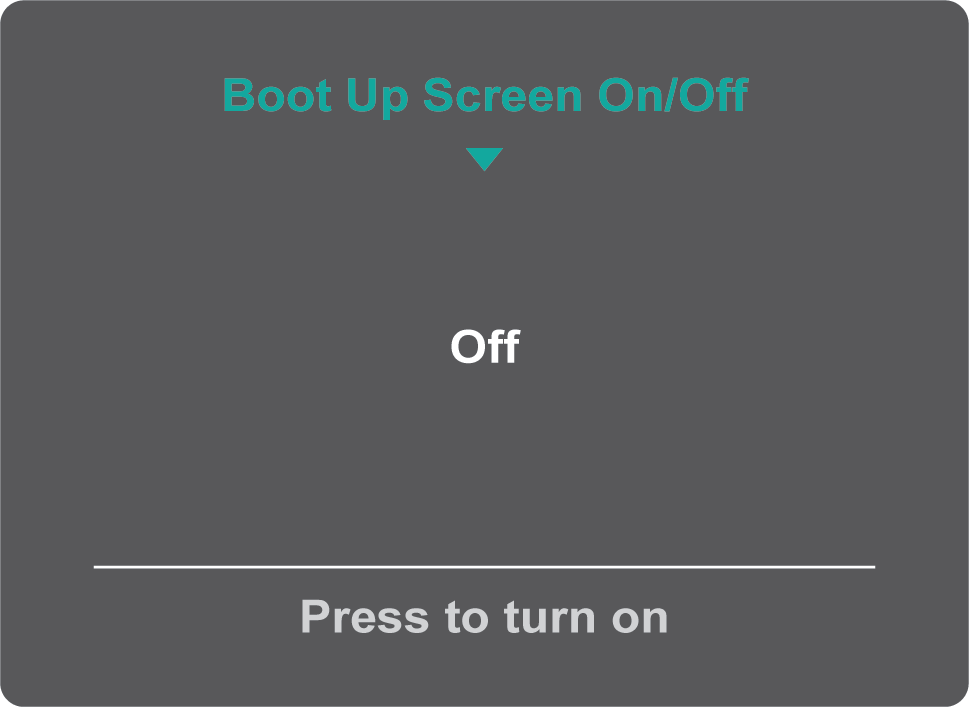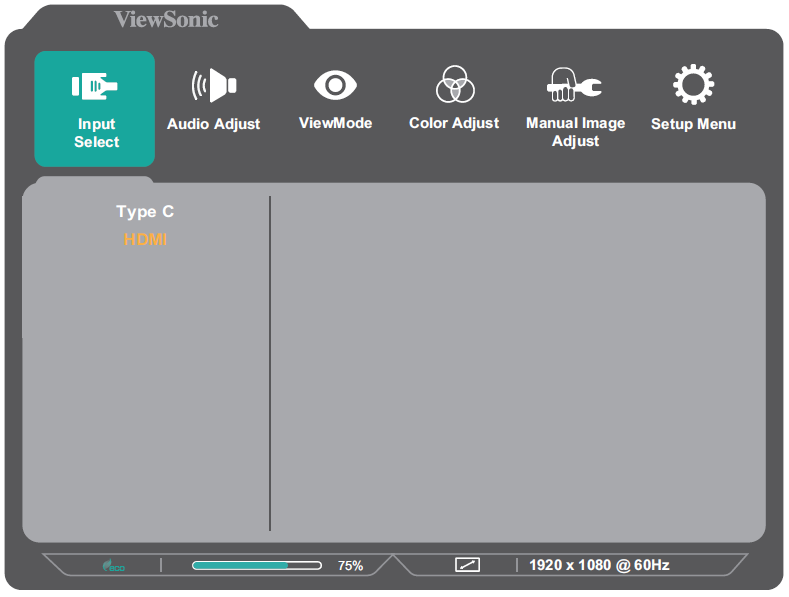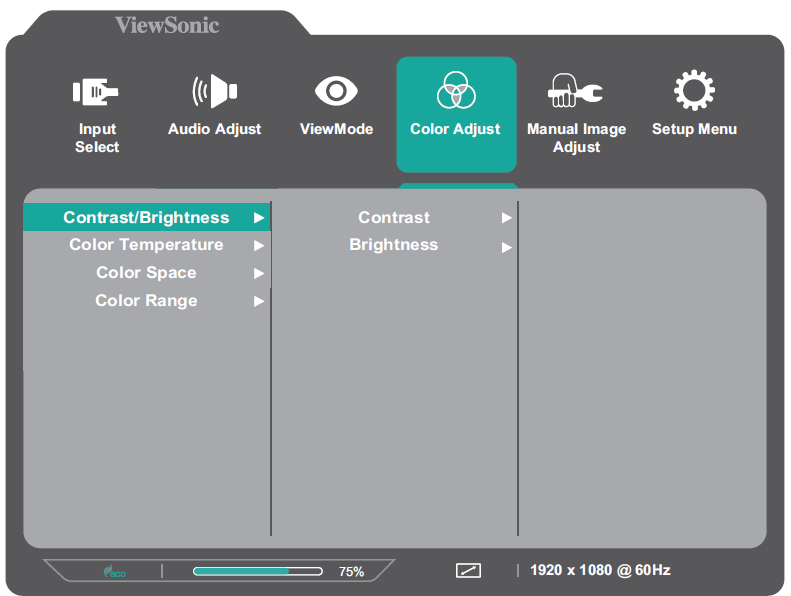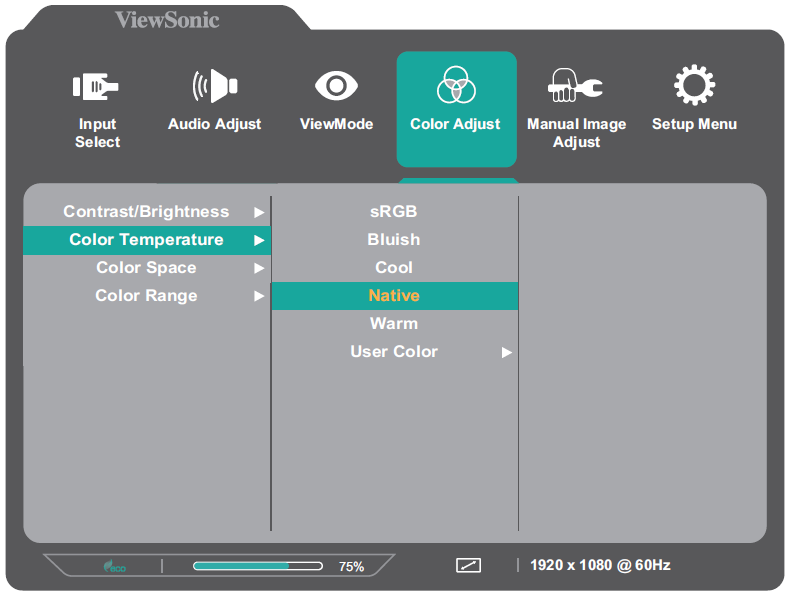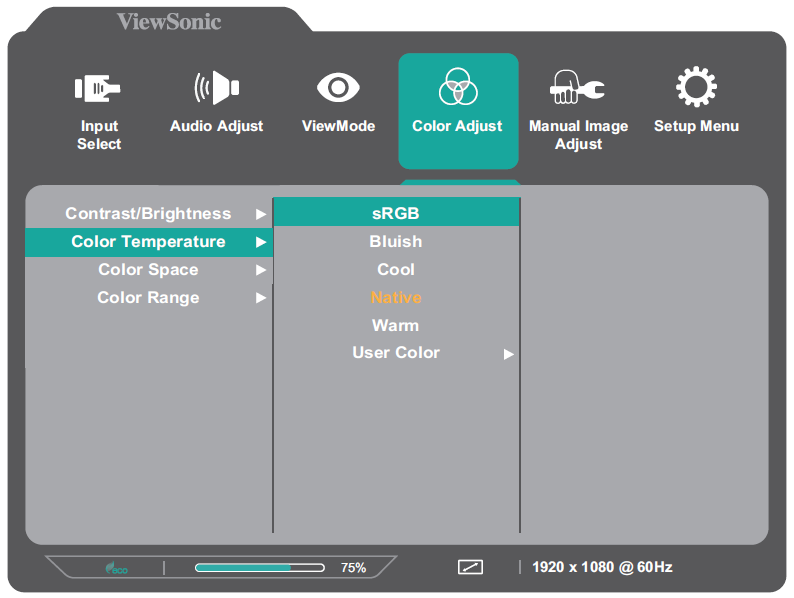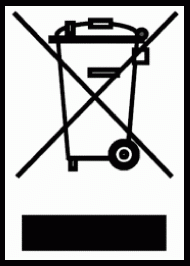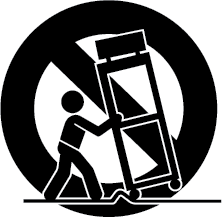TD1655
Contenu de la boîte
- Écran tactile portable
- Adaptateur secteur
- Câble USB Type C
- Câble USB Type C vers Type A
- Câble Mini HDMI vers HDMI
- Capot de protection
- Chiffon de nettoyage
- Stylet passif
- Guide de démarrage rapide
Vue avant et latérale gauche / Vue arrière et latérale droite
| A | LED d’alimentation |
| B | Touche Joy |
| C | Support |
Ports d’E/S
| 1 | USB Type C |
| 2 | Mini-HDMI |
| 3 | Sortie Audio |
Installation du capot
Utilisation du capot et du support
- Posez toujours l’appareil sur une surface plane et stable. Sinon, l’appareil pourrait chuter et être endommagé et/ou provoquer des blessures corporelles.
Branchement sur l’alimentation
Le moniteur peut être alimenté dans l’une des configurations suivantes :
- Connexion de type C
- Connexion Type A
- Interrupteur mise en marche/arrêt
Connexion des périphériques externes et connexion tactile
Votre périphérique(s) externe(s) peut être connecté avec les configurations suivantes :
- Connexion de type C
Connectez un câble Type C de votre périphérique externe à un port Type C du moniteur.
- Connexion Mini HDMI
- Connectez le câble mini HDMI de votre périphérique externe au port mini HDMI du moniteur.
- Connectez le câble USB Type A vers Type C de votre périphérique externe au moniteur pour activer les commandes tactiles.
- REMARQUE: La connexion USB Type A vers Type C assure également l’alimentation électrique du moniteur depuis le notebook. La sortie d’alimentation doit être supérieure à 10 W.
Contrôle de la fonction tactile
Lors de l’utilisation de la fonction tactile, veuillez noter les points suivants :
- Environ cinq (5) secondes peuvent être nécessaires pour la reprise de la fonction tactile si le câble USB est retiré et rebranché ou si l’ordinateur sort du Sleep Mode (Mode Veille).
- L’écran tactile ne peut détecter que jusqu’à dix (10) doigts simultanément.
- Si le curseur de Windows ne suit pas précisément votre doigt lorsque vous touchez l’écran, faites ce qui suit :
- Open (Ouverture) : Control Panel (Panneau de configuration) > Hardware and Sound (Matériel et son) > Tablet PC Settings (Paramètres de la tablette)
- Sélectionnez Calibration (Étalonnage).
- Suivez les instructions pour réétalonner votre écran.
Power Delivery
Alimenter un notebook ou un téléphone portable
Si l’adaptateur d’alimentation inclus est connecté au moniteur, le moniteur peut charger un notebook ou un téléphone portable connecté.
- Sortie Power Delivery : CC 5 V/9 V/12 V/15 V/20 V/Max 3 A.
Détection de l’alimentation électrique
Ce produit détecte si le dispositif d’alimentation électrique est un adaptateur, un ordinateur portable ou un téléphone portable.
- Si la source d’alimentation est un adaptateur ou un notebook, la valeur de la luminosité par défaut est 100.
- Si la source d’alimentation est un téléphone portable, la valeur de la luminosité par défaut est 15.
- En cas d’utilisation d’un téléphone portable pour alimenter le moniteur, le niveau de luminosité par défaut est 15.
- REMARQUE: En raison de la puissance de sortie limitée du téléphone portable, ne réglez pas la luminosité sur un niveau plus élevé car cela peut causer le clignotement ou l’arrêt de l’affichage.
Power Delivery - Informations complémentaires
En raison de la conception du TD1655, veuillez noter les points suivants :
- Le premier appareil connecté sera le signal d’entrée principal.
- Lorsqu’un port Type C reconnaît un périphérique externe en tant qu’adaptateur d’alimentation, il distribue uniquement l’alimentation. Il n’affiche PAS le signal d’entrée.
- Ce n’est que lorsque l’un des ports Type C est reconnu en tant qu’adaptateur d’alimentation que l’autre peut assurer une alimentation bidirectionnelle.
Si un ordinateur portable est d’abord connecté au TD1655, puis un téléphone portable est connecté ensuite, la batterie du téléphone portable ne sera pas chargée car aucun port Type C ne reconnaît la connexion comme étant établie avec un adaptateur d’alimentation.
- REMARQUE: Si vous souhaitez afficher l’écran du téléphone portable, vous devez débrancher le câble Type C connecté à l’ordinateur portable.
Si un téléphone portable est d’abord connecté au TD1655, puis un ordinateur portable est connecté ensuite, la batterie du téléphone portable sera chargée car l’un des ports Type C est reconnu comme étant connecté à un adaptateur d’alimentation.
- REMARQUE: Si vous souhaitez afficher l’écran de l’ordinateur portable, vous devez débrancher le câble Type C connecté au téléphone portable.
En raison de la conception du TD1655, ne raccordez pas deux ordinateurs portables ou un ordinateur portable et un ordinateur de bureau en même temps. Cela peut causer des conflits de distribution d’électricité, entraînant le clignotement de l’écran ou l’arrêt forcé du/des ordinateur(s) portable(s).
- REMARQUE:
- Si l’ordinateur portable dispose d’un port Type C, veuillez le raccorder via Type C au TD1655.
- Ne raccordez pas l’autre port Type C du TD1655 à un autre ordinateur portable ou de bureau via Type A et HDMI en même temps.
- Si l’ordinateur portable dispose uniquement de ports HDMI et Type A, veuillez le raccorder via HDMI et Type A vers Type C au TD1655.
- Si la sortie d’alimentation du port Type A de l’ordinateur portable est inférieure ou égale à 10 W, veuillez utiliser notre adaptateur secteur pour le raccorder au TD1655.
- Ne raccordez pas l’autre port Type C du TD1655 à un autre ordinateur portable ou de bureau en même temps.
Réglage de l’angle d’inclinaison
Inclinez le moniteur vers l’arrière jusqu’à l’angle de vue souhaité via le support intégré (20˚ à 60˚).
- REMARQUE: Lors du réglage, tenez fermement le moniteur avec une main tout en inclinant le support vers l’arrière avec l’autre main.
Utilisation de la touche Joy du panneau de commandes
Utilisez la touche Joy du panneau de commandes pour accéder au menu rapide, activer les touches de raccourci, naviguer dans le menu à l’écran (OSD) et modifier les paramètres.
Allumer et éteindre l’appareil
- Procédez au branchement à une source d’alimentation dans l’une des configurations disponibles.
- Appuyez sur le bouton central [●] pour allumer le moniteur.
- Pour éteindre le moniteur, appuyez à nouveau sur le bouton central [●].
- REMARQUE: Le moniteur continue à consommer du courant tant que le cordon d’alimentation est branché sur la prise de courant. Si le moniteur n’est pas utilisé pendant une longue période, veuillez le débrancher de la prise de courant.
Menu rapide
Appuyez sur la touche [▲], [▼], [◄], [►] pour activer le menu rapide.
- REMARQUE: Suivez le guide des touches qui apparaît à l’écran pour sélectionner l’option ou effectuer des réglages.
| Menu | Description |
|---|---|
| ViewMode (Mode visualisation) | Sélectionnez l’un des paramètres de couleur prédéfinis. |
| Contrast/Brightness (Contraste/Luminosité) | Pour ajuster le niveau de contraste ou de luminosité. |
| Input Select (Entrée) | Pour sélectionner la source d’entrée. |
| Main Menu (Menu principal) | Permet d’entrer dans l’affichage des menus à l’écran (OSD). |
| Exit (Quitter) | Quitte le menu rapide. |
Touches de raccourcis
Lorsque le menu d’affichage à l’écran (OSD) est désactivé, vous pouvez accéder rapidement à des fonctions spéciales à l’aide des touches du panneau de commandes.
| Clé | Description |
|---|---|
| [◄] | Maintenez la touche enfoncée pour verrouiller/déverrouiller le menu OSD.
Lorsque le menu apparaît à l’écran, continuez d’appuyer sur la touche pendant 5 secondes pour verrouiller/déverrouiller le menu OSD. |
| [►] | Appuyez et maintenez la touche enfoncée pour verrouiller/déverrouiller le bouton Alimentation.
Lorsque le menu apparaît à l’écran, continuez d’appuyer sur la touche pendant 5 secondes pour verrouiller/déverrouiller le bouton Alimentation. |
| [▲] | Maintenez la touche enfoncée pendant 5 secondes pour afficher/masquer l’écran de démarrage lorsque l’appareil est mis sous tension. |
| [▼] | Appuyez et maintenez la touche enfoncée pendant 5 secondes pour activer DDC/CI et DDC/2B. |
Opérations générales
- Appuyez sur la touche centrale [●] pour afficher le menu OSD (affichage à l’écran).
- Appuyez sur la touche [◄] ou [►] pour sélectionner le menu principal. Puis appuyez sur la touche centrale [●] pour entrer dans le menu sélectionné.
- Appuyez sur la touche [▲] ou [▼] pour sélectionner l’option du menu souhaitée. Puis appuyez sur la touche centrale [●] pour entrer dans le sous-menu.
- Appuyez sur la touche [▲] ou [▼] pour sélectionner le paramètre. Puis appuyez sur la touche centrale [●] pour confirmer. Ou appuyez sur la touche [◄] ou [►] pour effectuer des réglages.
- REMARQUE: Certains réglages d’options du menu ne nécessitent pas que l’utilisateur appuie sur la touche centrale [●] pour confirmer la sélection. Suivez le guide des touches pour sélectionner l’option ou effectuer des réglages.
- Suivez le guide des touches pour retourner à l’écran précédent.
Input Select (Entrée)
| Sous-menu |
|---|
| Type C |
| HDMI |
Audio Adjust (Réglage Audio)
| Sous-menu | Option de menu |
|---|---|
| Volume | (-/+, 0~100) |
| Mute (Muet) | On (Activer) |
| Off (Désactiver) |
ViewMode (Mode visualisation)
| Sous-menu | Option de menu |
|---|---|
| Off (Désactiver) | |
| Office | Web |
| Text (Texte) | |
| Movie (Film) | |
| MAC | |
| Mono | |
| Game (Jeux) | FPS 1 |
| FPS 2 | |
| RTS | |
| MOBA |
Color Adjust (Couleur Réglage)
| Sous-menu | Option de menu | ||
|---|---|---|---|
| Contrast/Brightness (Contraste/Luminosité) | Contrast (Contraste) | (-/+, 0~100) | |
| Brightness (Luminosité) | (-/+, 0~100) | ||
| Color Temperature (Température de couleur) | sRGB | ||
| Bluish (Bleuâtre) | |||
| Cool (Froid) | |||
| Native (Natif) | |||
| Warm (Chaud) | |||
| User Color (Couleur de l’utilisateur) | Red (Rouge) | (-/+, 0~100) | |
| Green (Vert) | (-/+, 0~100) | ||
| Blue (Bleu) | (-/+, 0~100) | ||
| Color Space (Espace de couleur) | Auto | ||
| RGB (RVB) | |||
| YUV | |||
| Color Range (Plage de couleur) | Auto | ||
| Full Range (Gamme complète) | |||
| Limited Range (Plage limitée) | |||
Manual Image Adjust (Réglage manuel de l’image)
| Sous-menu | Option de menu |
|---|---|
| Sharpness (Netteté) | (-/+, 0/25/50/75/100) |
| Dynamic Contrast (Contraste dynamique) | (-/+, 0/25/50/75/100) |
| Response Time (Temps de réponse) | Standard |
| Advanced (avancée) | |
| Ultra Fast (Ultra rapide) | |
| Aspect Ratio (Rapport D’Aspect) | 4:3 |
| Full Screen (Plein écran) | |
| Overscan (Surbalayage) | On (Activer) |
| Off (Désactiver) | |
| Low Input Lag (Faible décalage d’entrée) | On (Activer) |
| Off (Désactiver) | |
| Blue Light Filter (Filtre lumière bleue) | (-/+, 0~100) |
Setup Menu (Configuration)
| Sous-menu | Option de menu |
|---|---|
| Language (Sélection de la langue) | English |
| Français | |
| Deutsch | |
| Español | |
| Italiano | |
| Suomi | |
| Svenska | |
| Русский | |
| Türkçe | |
| Česká | |
| 日本語 | |
| 한국어 | |
| 繁體中文 | |
| 简体中文 | |
| Resolution Notice (Avis Résolution) | On (Activer) |
| Off (Désactiver) | |
| Information (Informations) | |
| OSD Timeout (Délai OSD) | 5/15/30/60 |
| OSD Background (Arrière-plan OSD) | On (Activer) |
| Off (Désactiver) | |
| OSD Pivot (Pivot OSD) | 0° |
| 90° | |
| Power Indicator (Voyant alim.) | On (Activer) |
| Off (Désactiver) | |
| Boot Up Screen (Écran de démarrage) | On |
| Off (Désactiver) | |
| Auto Power Off (Arrêt Auto) | On (Activer) |
| Off (Désactiver) | |
| Sleep (Sommeil) | 30 Minutes |
| 45 Minutes | |
| 60 Minutes | |
| 120 Minutes | |
| Off (Désactiver) | |
| ECO Mode (Mode ECO) | Standard |
| Optimize (Optimiser) | |
| Conserve (Conserver) | |
| DDC/CI | On (Activer) |
| Off (Désactiver) | |
| Auto Detect (Détection auto) | On (Activer) |
| Off (Désactiver) | |
| Memory Recall (Rappel de la mémoire) |
Caractéristiques

| Modèle N° | P/N |
|---|---|
| VS18170 | TD1655 |
| Élément | Catégorie | Caractéristiques |
|---|---|---|
| ÉCRAN LCD | Type | Écran LCD TFT à matrice active 1920 x 1080;
Pas de pixels 0,1792 (H) mm x 0,1792 (V) mm |
| Taille d’affichage | 39,6 cm, 16" (15,6” visible) | |
| Filtre de couleur | Bande verticale RVB | |
| Surface de verre | Type anti-traces de doigts, revêtement dur 6H | |
| Signal d’entrée | Synchro vidéo | TMDS numérique (100 Ω)
HDMI(v 1.4): fh:15-82 Khz, fv:50-75 Hz Micro-paquet Type C: fh:15-82 Khz, fv:50-75 Hz |
| Compatibilité | Ordinateur | jusqu’à 1920 x 1080 |
| Macintosh | jusqu’à 1920 x 1080 | |
| Recommandé | 1920 x 1080 @ 60Hz | |
| Résolution[1] | Supporté |
|
| Adaptateur d’alimentation[2] | Tension d’entrée | AC 100-240V, 50/60Hz (commutation automatique) |
| UE Electronic | UES60LCP-200300SPC | |
| Zone d’affichage | Balayage complet (H x V) | 341,16 x 193,59 mm (13,43” x 7,62”) |
| Conditions de fonctionnement | Température | 0° C à 40° C (32° F à 104° F) |
| Humidité | 20% jusqu’à 90% (sans condensation) | |
| Altitude | 9 842,5 pieds (3 km) | |
| Conditions de stockage | Température | -20° C à 60° C (-4° F à 140° F) |
| Humidité | 5% jusqu’à 90% (sans condensation) | |
| Altitude | 40 000 pieds (12,1 km) | |
| Dimensions | Caractéristiques physiques
(L x H x P) |
355,5 x 223,4 x 14,7 mm
(14,5” x 8,79” x 0,58”) |
| Poids | Caractéristiques physiques | 0,94 kg (2,07 lbs) |
| Modes d’économie d’énergie | Marche[3] | 7W (standard) |
| Désactiver | < 0,3W |
Informations de conformité
Cette section aborde toutes les exigences et déclarations relatives aux réglementations. Les applications correspondantes confirmées doivent correspondre aux étiquettes de la plaque signalétique et aux marquages associés sur l’appareil.
Déclaration de conformité FCC
Cet appareil est conforme à l’article 15 des Règlements FCC. Son utilisation est soumise aux deux conditions suivantes : (1) cet appareil ne doit pas causer d’interférence nuisible et (2) cet appareil doit accepter toutes les interférences reçues, y compris les interférences pouvant causer un fonctionnement non souhaité. Cet équipement a été testé et déclaré conforme aux limites pour un appareil numérique de classe B, conformément à la section 15 de la réglementation de la FCC.
Ces limitations sont stipulées aux fins de garantir une protection raisonnable contre les interférences nuisibles en installation résidentielle. Cet équipement génère, utilise et peut émettre des radiofréquences et, s’il n’est pas installé et utilisé conformément aux instructions, peut provoquer des interférences nuisibles aux communications radio. Cependant, nous ne pouvons garantir que des interférences ne se produiront pas dans une installation particulière. Si cet appareil cause des interférences nuisibles à la réception de la radio ou de la télévision, ce que vous pouvez facilement observer en éteignant et en rallumant l’appareil, nous vous encourageons à prendre une ou plusieurs des mesures correctives suivantes :
- Modifier l’orientation ou la position de l’antenne de réception.
- Augmenter l’espace entre l’équipement et le récepteur.
- Brancher l’équipement sur une autre prise ou un autre circuit que celle/celui sur laquelle/lequel le récepteur est branché.
- Consulter le revendeur ou un technicien radio/télévision expérimenté pour obtenir de l’aide.
Avertissement : Tout changement ou modification non expressément approuvé par les autorités responsables de la conformité peut révoquer le droit de l’utilisateur à employer l’appareil en question.
Déclaration Industry Canada
CAN ICES-3 (B)/NMB-3(B)
Les informations suivantes sont uniquement pour les pays de l’UE :
Le label de droite indique la conformité à la directive sur l’élimination des équipements électriques et électroniques 2012/19/UE (DEEE). Il indique l’obligation de NE PAS jeter cet équipement avec les déchets municipaux, mais d’utiliser les systèmes de retour et de collecte conformément à la loi locale.
Déclaration de conformité RoHS2
Ce produit a été conçu et fabriqué conformément à la directive 2011/65/UE du Parlement et du Conseil Européens concernant la restriction d’utilisation de certaines substances dangereuses dans les équipements électriques et électroniques (directive RoHS2) et est réputé respecter les valeurs de concentration maximale émises par le Comité européen d’ Adaptation Technique (TAC), comme indiqué ci-dessous :
| Substance | Concentration maximale proposée | Concentration réelle |
|---|---|---|
| Plomb (Pb) | 0,1% | < 0,1% |
| Mercure (Hg) | 0,1% | < 0,1% |
| Cadmium (Cd) | 0,01% | < 0,01% |
| Chrome hexavalent (Cr6⁺) | 0,1% | < 0,1% |
| Biphényles polybromés (PBB) | 0,1% | < 0,1% |
| Diphényléthers polybromés (PBDE) | 0,1% | < 0,1% |
| Phtalate de bis (2-éthylhéxyl) (DEHP) | 0,1% | < 0,1% |
| Phtalate de butyle benzyle (BBP) | 0,1% | < 0,1% |
| Phtalate de dibutyle (DBP) | 0,1% | < 0,1% |
| Phtalate de diisobutyl (DIBP) | 0,1% | < 0,1% |
Certains composants des produits mentionnés ci-dessus sont exemptés de l’annexe III des directives RoHS2, comme indiqué ci-dessous :
- Le mercure dans les lampes fluorescentes à cathode froide et les lampes fluorescentes à électrode externe (CCFL et EEFL) à des fins particulières ne dépassant pas (par lampe) :
- Longueur courte (500 mm) : maximum 3,5 mg par lampe.
- Longueur moyenne (entre 500 mm et 1500 mm) : maximum 5 mg par lampe.
- Longueur longue (> 1500 mm) : maximum 13 mg par lampe.
- Le plomb dans le verre des tubes cathodiques.
- Le plomb dans le verre des tubes fluorescents ne dépassant pas 0,2 % en poids.
- Le plomb en tant qu’élément d’alliage dans l’aluminium contenant jusqu’à 0,4 % de plomb en poids.
- L’alliage de cuivre contenant jusqu’à 4% de plomb.
- Le plomb dans les soudures à haute température de fusion (c.-à-d. les alliages à base de plomb contenant 85% ou plus de plomb en poids).
- Les composants électriques et électroniques contenant du plomb dans un verre ou une céramique autres que les céramiques diélectriques des condensateurs, par ex. les dispositifs piézoélectroniques, ou dans un composé à matrice de verre ou de céramique.
Restrictions indiennes sur les substances dangereuses
Déclaration de restriction sur les substances dangereuses (Inde). Ce produit est conforme à la « India E-waste Rule 2011 » et interdit l’utilisation du plomb, du mercure, du chrome hexavalent, des biphényles polybromés et des diphényléthers polybromés à des concentrations supérieures à 0,1% en poids et à 0,01% en poids pour le cadmium, à l’exception des exemptions définies dans l’annexe 2 de la règle.
Mise au rebut en fin de vie du produit
ViewSonic® respecte l’environnement et se consacre au travail et à la vie dans le respect de l’écologie. Merci de faire partie d’une informatique plus intelligente et plus écologique. Veuillez visiter le site Internet ViewSonic® pour plus d’informations.
USA et Canada
http://www.viewsonic.com/company/green/recycle-program/
Europe
http://www.viewsoniceurope.com/eu/support/call-desk/
Taiwan
https://recycle.epa.gov.tw/
Informations de copyright
Copyright© ViewSonic® Corporation, 2020. Tous droits réservés.
Macintosh et Power Macintosh sont des marques commerciales déposées de Apple Inc.
Microsoft, Windows et le logo Windows sont des marques commerciales déposées de Microsoft Corporation aux États-Unis et dans d’autres pays.
ViewSonic®, le logo aux trois oiseaux, OnView, ViewMatch et ViewMeter sont des marques déposées de ViewSonic® Corporation.
VESA est une marque déposée de Video Electronics Standards Association. DPMS, DisplayPort et DDC sont des marques déposées de VESA.
ENERGY STAR® est une marque déposée de l’Agence américaine de protection de l’environnement (EPA).
En tant que partenaire de ENERGY STAR®, ViewSonic® Corporation a déterminé que ce produit respecte les directives ENERGY STAR® en matière d’efficacité énergétique.
Clause de non-responsabilité : ViewSonic® Corporation ne saurait être tenu responsable des erreurs ou omissions techniques ou éditoriales contenues dans le présent document, ni des dommages directs ou indirects résultant de la fourniture de ce matériel ou des performances ou de l’utilisation de ce produit.
Dans un but d’amélioration continue du produit, ViewSonic® Corporation se réserve le droit de modifier les spécifications du produit sans préavis. Les indications contenues dans ce document peuvent évoluer sans préavis.
Aucune partie de ce document ne peut être copiée, reproduite ou transmise de quelque façon que ce soit, quelle qu’en soit la raison, sans la permission écrite préalable de ViewSonic® Corporation.
TD1655_UG_FRN_1a_2020-08-26
Assistance client
Pour de l’assistance technique ou un service sur les produits, consultez le tableau ci-dessous ou contactez votre revendeur.
- Vous aurez besoin du numéro de série du produit.
Asie Pacifique et Afrique
| Pays/Région | Site Internet |
|---|---|
| Australia | https://viewsonic.com/au/ |
| Bangladesh | https://www.viewsonic.com/bd/ |
| 中囯(China) | https://www.viewsonic.com.cn |
| 香港 (繁體中文) | https://www.viewsonic.com/hk/ |
| Hong Kong (English) | https://www.viewsonic.com/hk-en/ |
| India | https://www.viewsonic.com/in/ |
| Indonesia | https://www.viewsonic.com/id/ |
| Israel | https://www.viewsonic.com/il/ |
| 日本 (Japan) | https://www.viewsonic.com/jp/ |
| Korea | https://www.viewsonic.com/kr/ |
| Malaysia | https://www.viewsonic.com/my/ |
| Middle East | https://www.viewsonic.com/me/ |
| Myanmar | https://www.viewsonic.com/mm/ |
| Nepal | https://www.viewsonic.com/np/ |
| New Zealand | https://www.viewsonic.com/nz/ |
| Pakistan | https://www.viewsonic.com/pk/ |
| Philippines | https://www.viewsonic.com/ph/ |
| Singapore | https://www.viewsonic.com/sg/ |
| 臺灣 (Taiwan) | https://www.viewsonic.com/tw/ |
| ประเทศไทย (Thailand) | https://www.viewsonic.com/th/ |
| Việt Nam | https://www.viewsonic.com/vn/ |
| South Africa & Mauritius | https://www.viewsonic.com/za/ |
Amériques
| Pays/Région | Site Internet |
|---|---|
| United States | https://www.viewsonic.com/us/ |
| Canada | https://www.viewsonic.com/us/ |
| Latin America | https://www.viewsonic.com/la/ |
Europe
| Pays/Région | Site Internet |
|---|---|
| Europe | https://www.viewsonic.com/eu/ |
| France | https://www.viewsonic.com/fr/ |
| Deutschland | https://www.viewsonic.com/de/ |
| Қазақстан | https://www.viewsonic.com/kz/ |
| Россия | https://www.viewsonic.com/ru/ |
| España | https://www.viewsonic.com/es/ |
| Türkiye | https://www.viewsonic.com/tr/ |
| Україна | https://www.viewsonic.com/ua/ |
| United Kingdom | https://www.viewsonic.com/uk/ |
Garantie limitée
Affichage ViewSonic®
Ce que la garantie couvre :
ViewSonic® garantit que ses produits sont exempts de défauts matériels et de fabrication, pendant la période de garantie. Si un produit présente un défaut matériel ou de fabrication pendant la période de garantie, ViewSonic® pourra, à sa seule discrétion, et comme unique recours pour vous, réparer le produit ou le remplacer par un produit similaire. Le produit de remplacement ou les pièces peuvent comporter des pièces ou des composants recyclés ou remis à neuf. L'appareil, les pièces ou les composants réparés ou remplacés seront couverts pendant la durée restante sur la garantie limitée initiale du client et la période de garantie ne sera pas prolongée. ViewSonic® n'offre aucune garantie pour les logiciels tiers fournis avec le produit ou installés par le client, ni pour l'installation de pièces ou de composants matériels non autorisés (par ex. des lampes de projecteur). (Veuillez vous reporter à : la section « Ce que la garantie exclue et ne couvre pas »).
Combien de temps la garantie est-elle effective :
Selon votre pays d'achat, les écrans ViewSonic® sont garantis contre les vices de pièce (y compris la source lumineuse) et de main d'œuvre pour une durée de 1 à 3 ans à compter de la date d'achat par le premier utilisateur final.
Ce que la garantie protège :
Cette garantie est uniquement valable pour le premier acquéreur.
Ce que la garantie exclue et ne couvre pas :
- Tout produit sur lequel le numéro de série a été endommagé, modifié ou supprimé.
- Les dommages, détériorations ou dysfonctionnements résultant de :
- Accident, mauvaise utilisation, négligence, incendie, inondation, foudre ou autres catastrophes naturelles, modification du produit non autorisée ou non-respect des instructions fournies avec le produit.
- Réparation ou tentative de réparation par une personne non autorisée par ViewSonic®.
- Les dommages et les pertes de données de programmes quelconques, et les supports de stockage amovibles.
- Usure normale.
- Retrait ou installation du produit.
- Les pertes de logiciels ou de données survenant pendant la réparation ou le remplacement.
- Tout dommage du produit dû au transport.
- Les causes externes au produit, telles que variations ou pannes électriques.
- Utilisation de fournitures ou de pièces ne respectant pas les spécifications de ViewSonic.
- Le fait que le propriétaire n’effectue pas l’entretien périodique du produit tel que décrit dans le guide d’utilisation.
- Toute autre cause sans rapport avec un défaut du produit.
- Les dommages causés par des images statiques (non animées) affichées pendant de longues périodes (également appelées images rémanentes).
- Les logiciels - Tout logiciel tiers fourni avec le produit ou installé par le client.
- Les matériels / accessoires / pièces / composants - L’installation de matériel, d'accessoires, de consommables ou de composants non autorisés (par ex : lampes de projecteur).
- Les dégâts ou détériorations du revêtement de surface de l'écran en raison d'un nettoyage inapproprié, comme décrit dans le Guide d'utilisation du produit.
- Les frais de dépose, d'installation et de configuration, y compris le montage mural du produit.
Comment en bénéficier :
- Pour toute information concernant les services sous garantie, veuillez contacter le service d'assistance client ViewSonic® (Veuillez consulter la page « Assistance client »). Vous devrez fournir le numéro de série de votre produit.
- Pour bénéficier de la garantie, vous devrez fournir : (a) le reçu de vente daté original, (b) votre nom, (c) votre adresse, (d) une description du problème et (e) le numéro de série du produit.
- Amener ou expédier le produit franco de port dans l'emballage d'origine à un centre de service agréé ViewSonic® ou à ViewSonic®.
- Pour de plus amples informations ou le nom du centre de services ViewSonic® le plus proche, veuillez contacter ViewSonic®.
Limitation des garanties implicites :
Il n'existe aucune garantie, explicite ou implicite, s'étendant au-delà de la description contenue dans le présent document, y compris la garantie implicite de qualité marchande et d'adéquation à un usage particulier.
Exclusion de dommages :
La responsabilité de ViewSonic est limitée au coût de réparation ou de remplacement du produit. ViewSonic® ne saurait être tenu responsable de :
- Dommages à d'autres biens causés par un défaut dans le produit, dommages résultant d'une gêne, perte d'usage du produit, perte de temps, perte de profits, perte d'opportunités commerciales, perte de clientèle, interférence dans les relations commerciales ou toute autre perte commerciale, même si le client a été averti de la possibilité de tels dommages.
- Tout autre dommage, indirect, consécutif ou autre.
- Tout plainte contre le client émanant de toute autre partie.
- Réparation ou tentative de réparation par une personne non autorisée par ViewSonic®.
Effet de la loi d'État :
Cette garantie vous donne des droits légaux spécifiques et vous pouvez également avoir d'autres droits, variant d'un état à l'autre. Certains états n'autorisent pas les limitations sur les garanties implicites et/ou n'autorisent pas l'exclusion des dommages indirects ou consécutifs, par conséquent les limitations et exclusions mentionnées ci-dessus peuvent ne pas s'appliquer à vous.
Ventes hors des États-Unis et du Canada :
Pour des informations et des services de garantie sur les produits ViewSonic® vendus hors des États-Unis et du Canada, veuillez contacter ViewSonic® ou votre revendeur ViewSonic® local.
La période de garantie de ce produit en Chine continentale (Hong Kong, Macao et Taïwan exclus) est soumise aux termes de la Carte de Garantie et de Maintenance.
Pour les utilisateurs en Europe et en Russie, des informations détaillées sur la garantie proposée peuvent être trouvés sur : http://www.viewsonic.com/eu/ sous « Informations relatives à l’assistance / la garantie ».
Consignes de sécurité
Veuillez lire les Précautions de sécurité qui suivent avant de commencer à utiliser l’appareil.
- Conservez ce guide d’utilisation dans un endroit sûr pour pouvoir vous y reporter ultérieurement.
- Lisez tous les avertissements et suivez toutes les instructions.
- Asseyez-vous à au moins 45 cm (18") de l’appareil.
- Laissez un espace minimum de 10 cm (4") autour de l’appareil pour garantir une ventilation adéquate.
- Placez l’appareil dans une zone bien ventilée. Ne palcez rien sur l’appareil qui empêche la dissipation thermique.
- N’utilisez pas cet appareil près de l’eau. Pour réduire les risques d’incendie ou d’électrocution, ne pas exposer l’appareil à l’humidité.
- Évitez d’exposer l’appareil au rayonnement direct du soleil ou à d’autres sources de chaleur soutenues.
- N’installez pas l’appareil près d’une source de chaleur quelconque tel qu’un radiateur, un convecteur, une cuisinière ou tout autre appareil susceptible de produire de la chaleur (y-compris des amplificateurs), qui puisse augmenter la température de l’appareil à des niveaux dangereux.
- Utilisez un chiffon doux et sec pour nettoyer l’extérieur du boîtier.
- Du gras peut s’accumuler sur l’écran lorsque vous le touchez.
- Ne touchez pas la surface de l’écran avec des objets pointus ou durs, cela pourrait l’endommager.
- Lorsque vous déplacez l’appareil, veillez à ne pas le faire chuter et à ne pas le cogner contre quoi que ce soit.
- Ne placez pas l’appareil sur une surface instable ou irrégulière. L’appareil peut tomber et provoquer des blessures ou un dysfonctionnement.
- Ne placez aucun objet lourd sur l’appareil ni sur les câbles de connexion.
- Si de la fumée, un bruit anormal ou une odeur inhabituelle se manifeste, éteignez immédiatement l’appareil et appelez votre revendeur ou ViewSonic®. Il est dangereux de continuer à utiliser l’appareil.
- N’essayez jamais de contourner le dispositif de sécurité de la fiche polarisée ou de mise à la terre. Une fiche polarisée comporte deux broches dont une plus large que l’autre. Une fiche du type terre contient 2 broches normales et une troisième pour la terre. La broche large ou la broche de terre sont pour votre sécurité. Si la fiche n’entre pas dans votre prise, procurez-vous un adaptateur et ne tentez pas de forcer la fiche dans la prise.
- Lors du branchement sur une prise de courant, NE retirez PAS la broche de mise à la terre. Veuillez vous assurer que les broches de mise à la terre ne sont JAMAIS RETIRÉES.
- Protégez le cordon d’alimentation de manière à ne pas risquer d’être piétiné ni pincé, particulièrement au niveau de la prise électrique et de la sortie de l’appareil. Assurez-vous que la prise de courant est aussi proche que possible de l’appareil et dans un endroit accessible.
- Utilisez seulement les pièces/accessoires spécifiés par le fabricant.
- Si l’appareil est installé sur une table roulante, celle-ci doit être déplacée avec soin afin d’éviter des accidents ou de faire tomber l’appareil.
- Débrancher la fiche d’alimentation de la prise de courant si le produit ne doit pas être utilisé pendant une longue période.
- Pour tout entretien, veuillez vous adresser à du personnel qualifié. Faites toujours réparer l’appareil lorsqu’il est endommagé ou lorsque:
- Le cordon d’alimentation ou la fiche sont endommagés;
- Du liquide est renversé ou des objets tombent dans l’appareil;
- L’appareil est exposé à l’humidité;
- si l’appareil ne fonctionne pas normalement ou s’il a chuté.
- REMARQUE : L’ÉCOUTE AU CASQUE / AUX ÉCOUTEURS À UN VOLUME ÉLEVÉ PEUT CAUSER DES DOMMAGES AUDITIFS / DES PERTES D’AUDITION. Lorsque vous utilisez un casque / des écouteurs, réglez le volume à un niveau approprié, sous peine de provoquer des troubles de l’ouïe.
- REMARQUE : LE MONITEUR PEUT SURCHAUFFER ET S’ÉTEINDRE ! Si l’appareil s’éteint automatiquement, veuillez rallumer votre moniteur. Après le redémarrage, modifiez la résolution et la fréquence de rafraîchissement de votre moniteur. Pour plus de détails, reportez-vous au guide d’utilisation de la carte graphique.
Glossaire
- REMARQUE: Certains termes peuvent ne pas s’appliquer à votre moniteur.
A
Advanced DCR (DCR Avancé)
- La technologie DCR Avancé détecte automatiquement le signal de l'image et contrôle intelligemment la luminosité et la couleur du rétroéclairage pour améliorer la capacité à rendre le noir plus noir dans une scène sombre et le blanc plus blanc dans un environnement clair.
All Recall (Tout mémoriser)
- Repasse les réglages aux valeurs d'usine si l'écran fonctionne dans un mode de temporisation prédéfini en usine indiqué dans la section Caractéristiques de ce manuel.
Audio Adjust (Réglage Audio)
- Règle le volume, coupe le son ou bascule entre les entrées si vous avez plus d'une source.
Auto Detect (Détection auto)
- Si la source d'entrée actuelle n'a aucun signal, le moniteur passe automatiquement à l'option d'entrée suivante. Sur certains modèles, cette fonction est désactivée par défaut.
B
Black Stabilization (Stabilisation Noir)
- La Stabilisation Noir de ViewSonic procure une visibilité et des détails accrus en éclaircissant les scènes sombres.
Blue Light Filter (Filtre lumière bleue)
- Règle le filtre qui bloque la lumière bleue à énergie élevée pour une expérience de visualisation plus confortable.
Brightness (Luminosité)
- Règle les niveaux de noir de l'arrière-plan de l'image à l'écran.
C
Color Adjust (Couleur Réglage)
- Procure plusieurs modes de réglage de la couleur pour permettre de régler les paramètres de couleur afin de les adapter aux besoins de l’utilisateur.
Color Format (Format couleur)
- Le moniteur peut détecter la plage de couleur du signal d'entrée automatiquement. Vous pouvez modifier manuellement les options de plage de couleur pour les adapter à la plage de couleur correcte si les couleurs ne s'affichent pas correctement.
Color Space (Espace de couleur)
- Permet aux utilisateurs de choisir quelle échelle chromatique ils souhaitent utiliser pour la sortie couleur du moniteur (RVB, YUV).
Color Temperature (Température de couleur)
- Permet aux utilisateurs de sélectionner des paramètres spécifiques de température de couleur pour personnaliser davantage leur expérience de visualisation.
Réglages par défaut du panneau État initial du panneau Panel Default (Réglages par défaut du panneau) Mode par défaut du panneau. Bluish (Bleuâtre) Règle la température de couleur sur 9300K. Cool (Froid) Règle la température de couleur sur 7500K. Native (Natif) Température de couleur par défaut. Recommandé pour une utilisation générale. Warm (Chaud) Règle la température de couleur sur 5000K. User (Utilisateur) Paramètres utilisateur personnalisés.
Contrast (Contraste)
- Règle la différence entre l'arrière-plan (niveau de noir) et le premier plan (niveau de blanc) de l'image.
F
FreeSync
- La technologie FreeSync met un terme aux jeux saccadés et aux images fragmentées avec des performances fluides et sans artefact à quasiment tous les fréquences de trames
G
Game Mode (Mode Jeu)
- Intégration d’une conception OSD orientée jeux avec des paramètres de jeu FPS, RTS et MOBA pré-étalonnés. Chaque mode est personnalisé fonctionnellement avec des tests pendant le jeu et des ajustements apportés afin d’obtenir le meilleur dosage entre couleurs et technologie.
Gamma
- Permet aux utilisateurs de régler manuellement le niveau de luminosité des niveaux d'échelle de gris du moniteur
H
HDR10 (High-Dynamic-Range/ Plage dynamique élevée)
- Réduit le contraste général d'une scène donnée de sorte que les détails dans les hautes lumières et dans les ombres soient visibles.
Hue (Teinte)
- Règle la teinte de chaque couleur (red (rouge), green (vert), blue (bleu), cyan, magenta et yellow (jaune)).
I
Information (Informations)
- Affiche le mode de temporisation (entrée signal vidéo) provenant de la carte graphique de l'ordinateur, le numéro de modèle LCD, le numéro de série et l'URL du site Web ViewSonic®. Consultez le guide d'utilisation de votre carte graphique pour les instructions concernant le changement de la résolution et de la fréquence de rafraîchissement (fréquence verticale).
Input Select (Entrée)
- Bascule entre les différentes options d'entrée disponibles pour le moniteur.
L
Low Input Lag (Faible décalage d'entrée)
- ViewSonic® propose un faible décalage d'entrée, grâce à un réducteur de traitement du moniteur, qui réduit la latence du signal. Dans le sous-menu « Low Input Lag (Faible décalage d'entrée) », vous pouvez sélectionner la vitesse appropriée pour votre utilisation souhaitée parmi les options
M
Manual Image Adjust (Réglage manuel de l'image (Réglage de I’image ))
- Affiche le menu « Réglage manuel de l'image (Réglage de I’image ) ». Vous pouvez définir manuellement divers réglages de qualité d'image.
Memory Recall (Rappel de la mémoire)
- Repasse les réglages aux valeurs d’usine si l’écran fonctionne dans un mode de temporisation prédéfini en usine indiqué dans la section Caractéristiques de ce manuel.
- REMARQUE:
- (Exception) Cette commande n’affecte pas les modifications effectuées au niveau du paramètre « Sélection langue » ou « Verrouillage alimentation »
- Memory Recall (Rappel de mémoire) correspond à la configuration et aux paramètres par défaut de l’affichage lors de l’expédition. Memory Recall (Rappel de mémoire) est le paramètre dans lequel le produit répond aux critères ENERGY STAR®. Les modifications apportées à la configuration et aux paramètres par défaut de l’affichage lors de l’expédition modifient la consommation d’énergie et peuvent augmenter la consommation d’énergie au-delà des limites requises pour la qualification ENERGY STAR®, le cas échéant. ENERGY STAR® est un ensemble de directives d’économie d’énergie émises par l’Agence américaine de protection de l’environnement (EPA). ENERGY STAR® est un programme conjoint de l’Agence américaine de protection de l’environnement et du département de l’Énergie des États-Unis permettant à tous de réaliser des économies et de protéger l’environnement grâce à des produits et des pratiques écoénergétiques.
- REMARQUE:
O
Overscan (Surbalayage)
- Se réfère à une image recadrée sur l'écran de votre moniteur. Un réglage sur votre moniteur fait un zoom avant sur le contenu du film, de sorte que vous ne puissiez pas voir les bords les plus extérieurs du film.
P
PIP (Picture-in-Picture)
- Partage l’écran en deux parties, une fenêtre principale et une fenêtre incrustée. L'utilisateur peut indiquer la source d'entrée pour chaque écran.
PIP Swap (Permuter PIP)
- Échange la source de l'image principale et la source de l'image secondaire.
R
Recall (Mémoriser)
- Réinitialise les paramètres du moniteur en mode d'affichage.
Resolution Notice (Avis Résolution)
- L'avis indique aux utilisateurs que la résolution de visualisation actuelle n'est pas la résolution native correcte. Cet avis apparaît dans la fenêtre des paramètres d'affichage, lors de la configuration de la résolution d'affichage.
Response Time (Temps de réponse)
- Crée des images fluides sans stries, flou ou dédoublement. Un temps de réponse bas est idéal pour les jeux aux graphismes les plus intenses et procure une qualité visuelle incroyable pour regarder les sports ou les films d'action.
S
Saturation
- Règle la profondeur de couleur de chaque couleur (rouge, vert, bleu, cyan, magenta et jaune).
Setup Menu (Configuration)
- Règle les paramètres du menu de l'affichage à l'écran (OSD). La plupart de ces paramètres peuvent activer les notifications OSD, ainsi les utilisateurs ne doivent pas réouvrir le menu.
Sharpness (Netteté)
- Règle la qualité d'image du moniteur.
V
ViewMode (Mode visualisation)
- La fonction unique Mode visualisation de ViewSonic comprend les préréglages « Game (Jeux) », « Movie (Film) », « Web », « Text (Texte) », « MAC » et « Mono ». Ces préréglages sont spécifiquement conçus pour procurer une expérience de visualisation optimisée pour différentes applications à l'écran.
Y
YUV Color Space (Espace de couleurs YUV)
- L’espace de couleurs YUV est utilisé pour le traitement des images et de la vidéo couleur, en prenant en compte les propriétés de l'œil humain permettant une bande passante réduite des composants de chrominance, sans déformation de la perception.
Dépannage
| Problème ou question | Solutions possibles |
|---|---|
| Aucune électricité |
|
| L’alimentation est allumée, mais aucune image n’apparaît à l’écran |
|
| Couleurs fausses ou anormales |
|
| Les touches du panneau de commande ne fonctionnent pas |
|
| L’image à l’écran est trop claire ou trop sombre |
|
| L’image à l’écran apparait et disparait |
|
| Aucune image n’est visible |
|
| L’image ou le texte à l’écran est flou |
|
| L’écran n’est pas correctement centré |
|
| Aucune sortie audio |
|
| Les périphériques USB connectés au moniteur ne fonctionnent pas |
|
| Les commandes OSD sont inaccessibles / Le menu OSD n’apparaît pas sur l’écran |
|
| Le bouton d’alimentation ne s’allume pas |
|
| Le moniteur ne pivote pas |
|
| Certains menus ne sont pas sélectionnables dans l’OSD |
|
| Un périphérique externe est connecté, mais aucune image n’apparaît à l’écran. |
|
Entretien
Précautions générales
- Assurez-vous que le moniteur est éteint et que le câble d’alimentation est débranché de la prise de courant.
- Ne vaporisez jamais ni ne versez de liquide directement sur l’écran ou le boîtier.
- Manipulez le moniteur avec soin, car un moniteur de couleur plus sombre, s'il est éraflé, peut présenter des marques plus visibles qu'un moniteur de couleur plus claire.
Nettoyage de l’écran
- Essuyez l'écran avec un chiffon propre, doux et sans peluches. Cela permet d’enlever la poussière et les autres particules.
- Si l’écran n’est toujours pas propre, nettoyez-le en appliquant une petite quantité de produit de nettoyage sans ammoniaque et sans alcool sur un chiffon propre, doux et non pelucheux; puis essuyez l’écran.
Nettoyage du boîtier
- Utilisez un chiffon doux et sec.
- Si le boîtier n’est toujours pas propre, nettoyez-le en appliquant une petite quantité de produit de nettoyage sans ammoniaque et sans alcool, doux et non abrasif sur un chiffon propre, doux et non pelucheux; puis essuyez la surface.
Clause de non-responsabilité
- ViewSonic® ne recommande pas l’utilisation de produits de nettoyage à base d’ammoniaque ou d’alcool pour le nettoyage de l’écran d’affichage ou du boîtier. Certains produits chimiques de nettoyage peuvent endommager l’écran et/ou le boîtier du moniteur.
- ViewSonic® n’est pas tenu responsable des dommages résultants de l’utilisation de produits de nettoyage à base d’ammoniaque ou d’alcool.